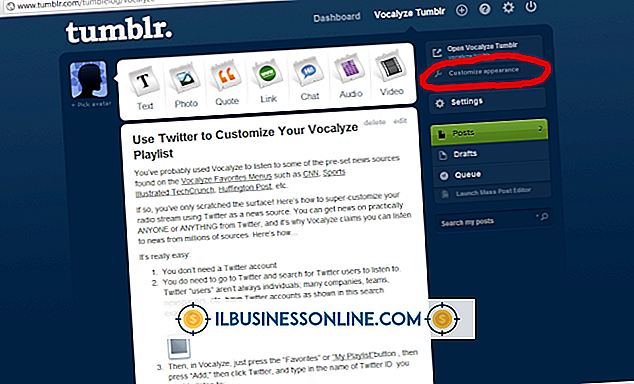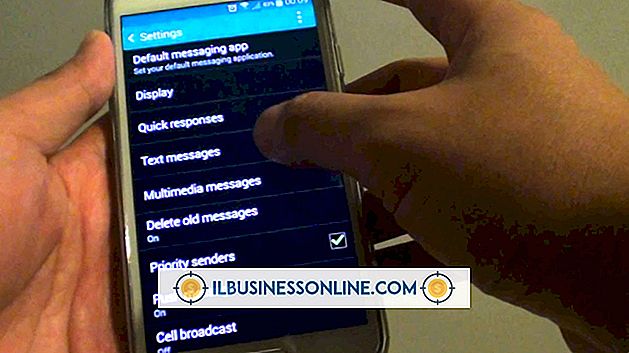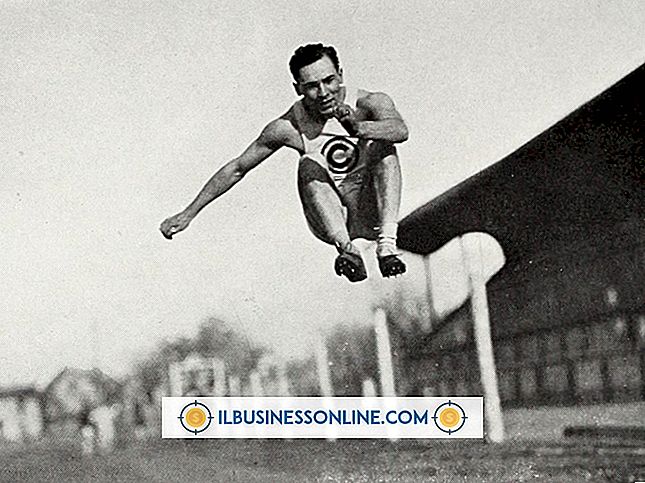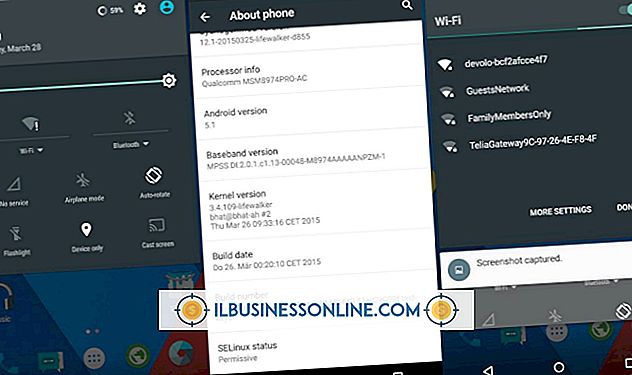So erfassen Sie YouTube-Bilder

Wenn Sie ein YouTube-Video in eine Website einbetten, wird auf der Seite eine Miniaturansicht des Videos angezeigt. YouTube bietet drei mögliche Miniaturbilder für jedes Video an. Möglicherweise möchten Sie jedoch ein anderes als das angebotene Bild aufnehmen. Bearbeitungsprogramme extrahieren einzelne Frames aus Videos. Sie können Frames auch erfassen, indem Sie sie einfach von Ihrem Bildschirm kopieren.
Bildschirm drucken
1
Halten Sie das YouTube-Video an der Stelle an, an der Sie ein Bild aufnehmen möchten.
2
Klicken Sie auf das "Zahnrad" -Symbol unterhalb des Videos, um ein Menü zu öffnen, in dem die Videoqualität festgelegt wird.
3.
Wählen Sie die höchste Qualität. Wenn das Video beispielsweise 720p unterstützt, klicken Sie auf "720p". Das Video ändert seine Größe und Qualität, während es pausiert bleibt.
4
Drücken Sie die Taste "Prnt Scrn" auf Ihrer Tastatur.
5
Öffnen Sie ein Bildbearbeitungsprogramm wie Paint.
6
Drücken Sie "Strg-V", um den Screenshot in den Bildeditor einzufügen.
7.
Beschneiden Sie den YouTube-Bildschirm. Klicken Sie in Paint auf das "Auswählen" -Tool, klicken Sie auf den YouTube-Bildschirm, ziehen Sie ihn, und klicken Sie auf "Zuschneiden".
8
Speichern Sie Ihr Bild.
Schnipsel
1
Halten Sie das YouTube-Video an der Stelle an, an der Sie ein Bild aufnehmen möchten.
2
Klicken Sie auf das "Zahnrad" -Symbol unterhalb des Videos, um ein Menü zu öffnen, in dem die Videoqualität festgelegt wird.
3.
Wählen Sie die höchste Qualität. Wenn das Video beispielsweise 720p unterstützt, klicken Sie auf "720p". Das Video ändert seine Größe und Qualität, während es pausiert bleibt.
4
Klicken Sie auf die Schaltfläche "Start" in der unteren linken Ecke des Bildschirms. Geben Sie "Snipping" in das Suchfeld ein und wählen Sie "Snipping Tool" aus den Ergebnissen aus, um das Windows Snipping Tool zu starten.
5
Klicken Sie auf "Neu", wenn es noch nicht ausgewählt ist, um den Mauszeiger in ein Fadenkreuz zu ändern.
6
Klicken Sie auf die obere linke Ecke des YouTube-Bildschirms. Ziehen Sie Ihr Fadenkreuz in die rechte untere Ecke, um den gesamten Bildschirm auszuwählen.
7.
Lassen Sie die Maustaste los, um den ausgewählten Bereich zu kopieren und in das Snipping-Tool einzufügen.
8
Klicken Sie auf das Symbol "Speichern", um Ihr Bild zu speichern.
Videobearbeitung
1
Greifen Sie auf die Videodatei zu. Wenn Sie das Video selbst erstellt haben, navigieren Sie zu Ihrer lokalen Kopie. Andernfalls kopieren Sie ihn, wenn Sie ein Video-Download-Tool auf Ihren Computer verwenden. (Siehe "Ressourcen".)
2
Importieren Sie die Datei in ein Videobearbeitungsprogramm wie Camtasia Studio oder Adobe Premiere Pro.
3.
Ziehen Sie den Timeline-Schieberegler des Programms auf den Frame, den Sie kopieren möchten.
4
Klicken Sie in der Menüleiste auf "Datei". Wählen Sie die Option zum Exportieren eines einzelnen Frames.